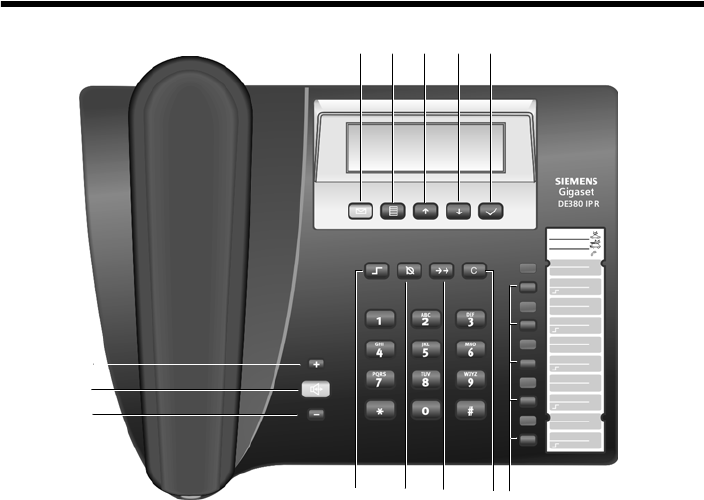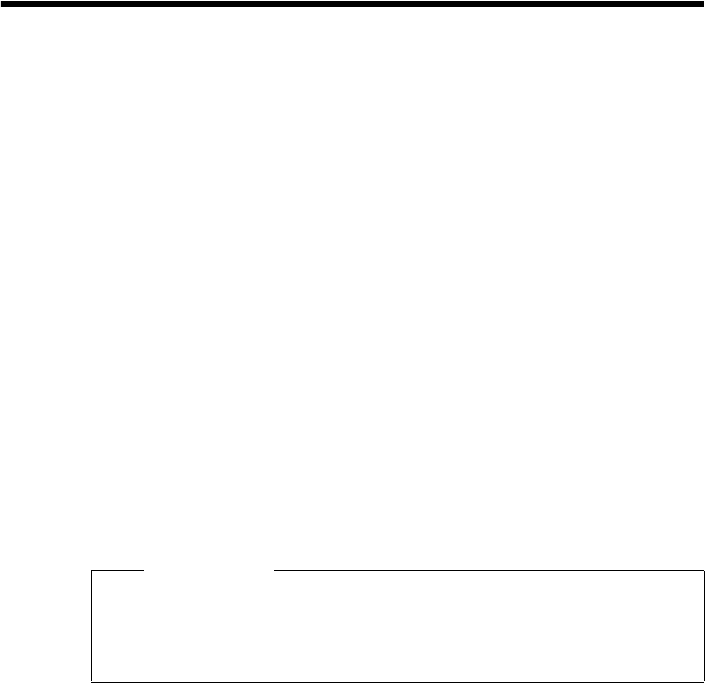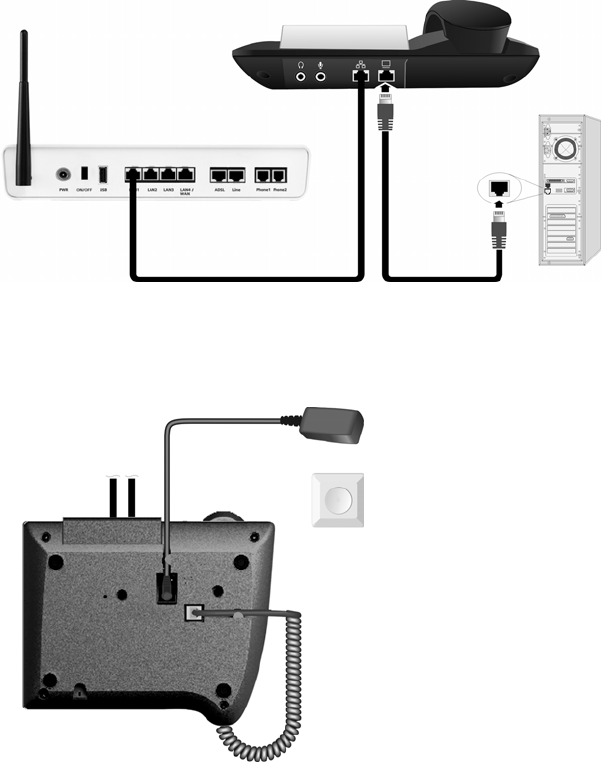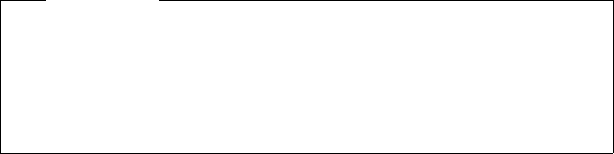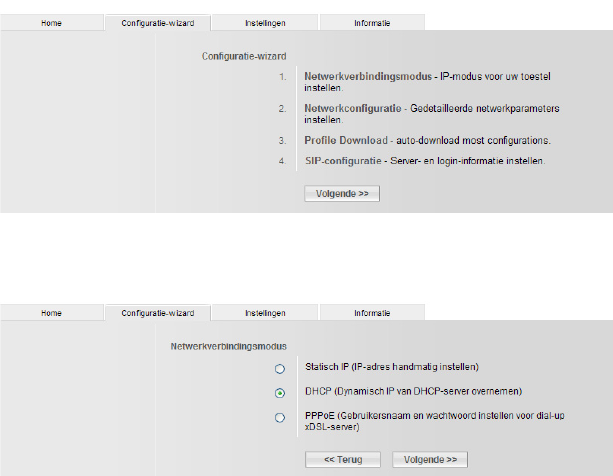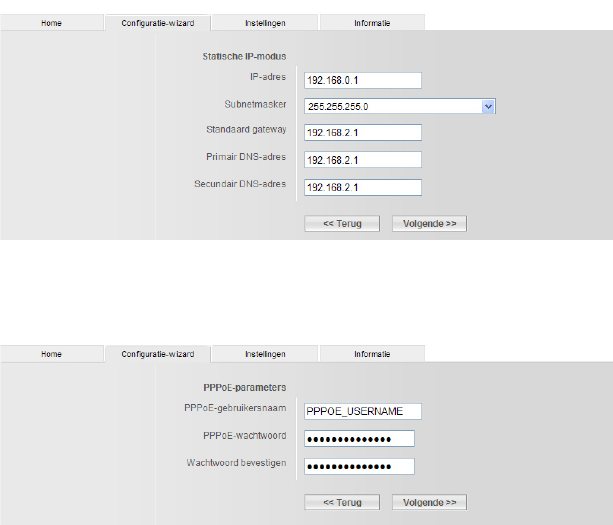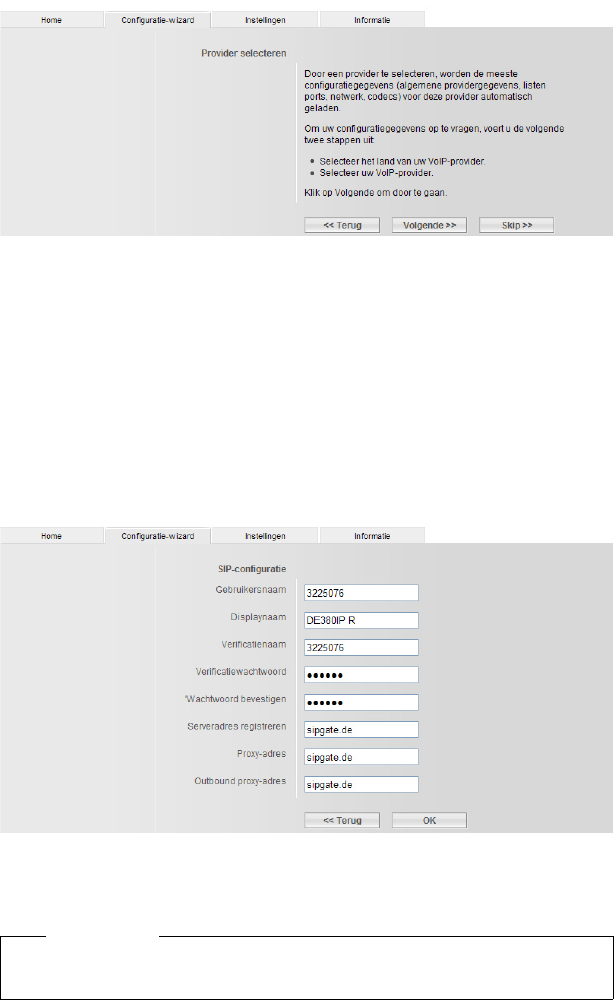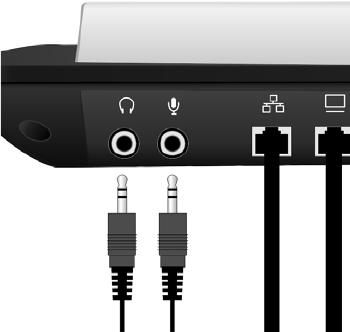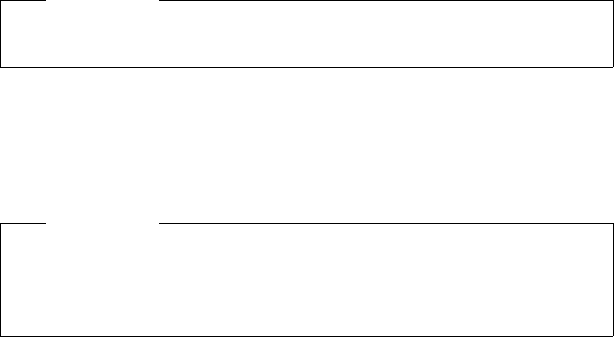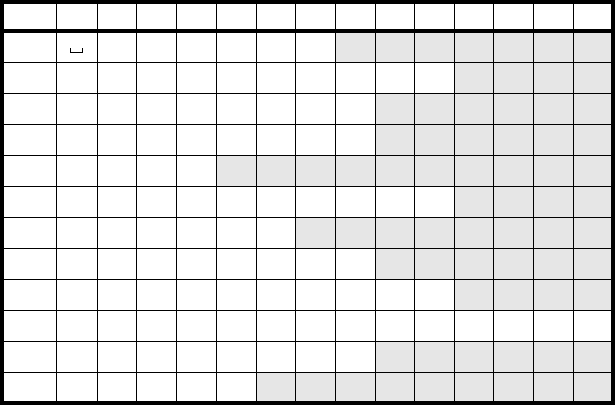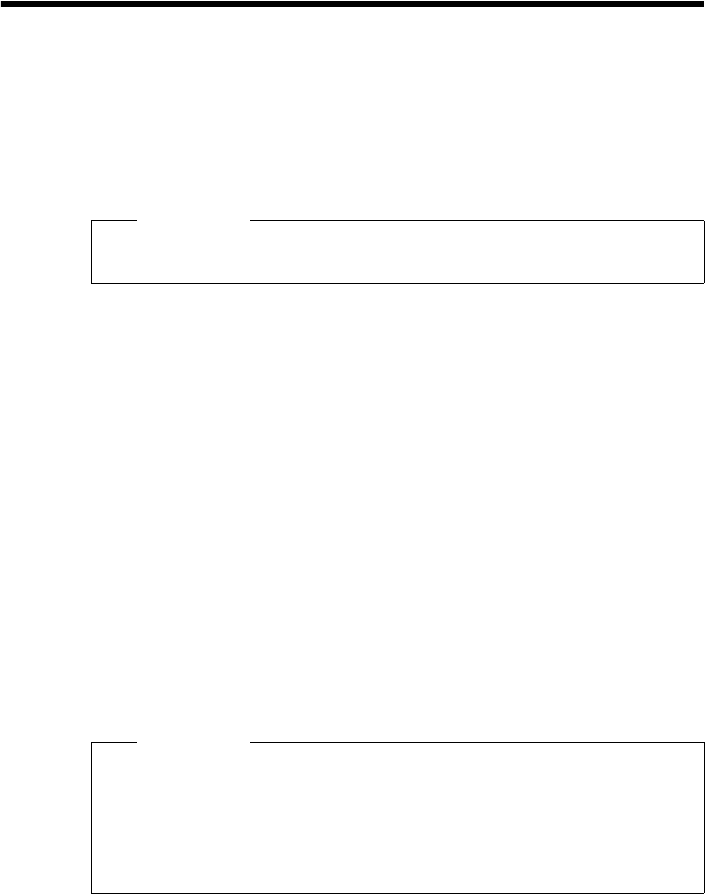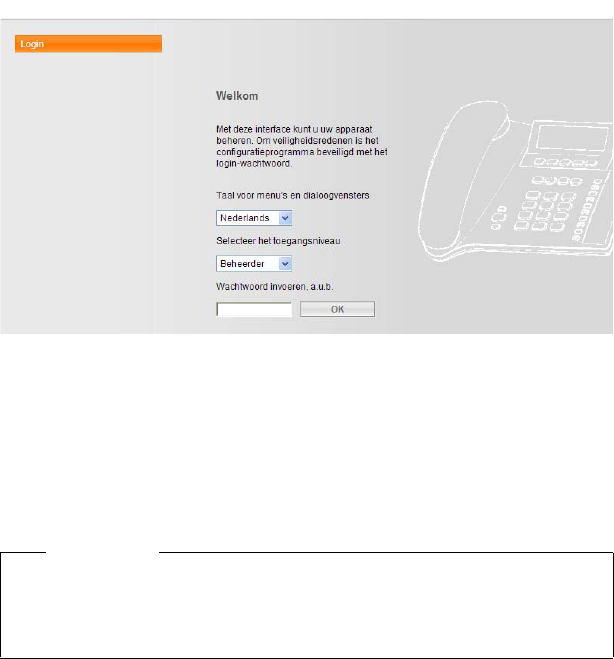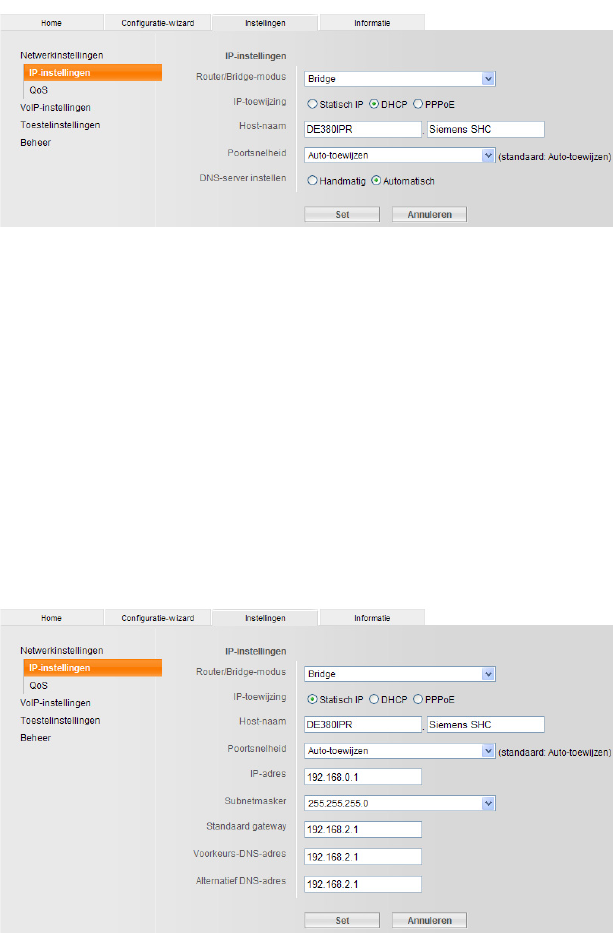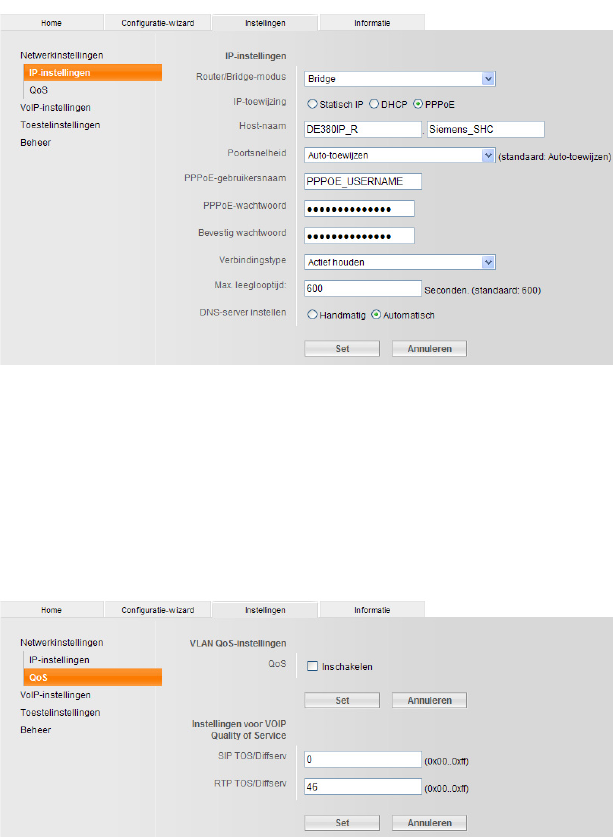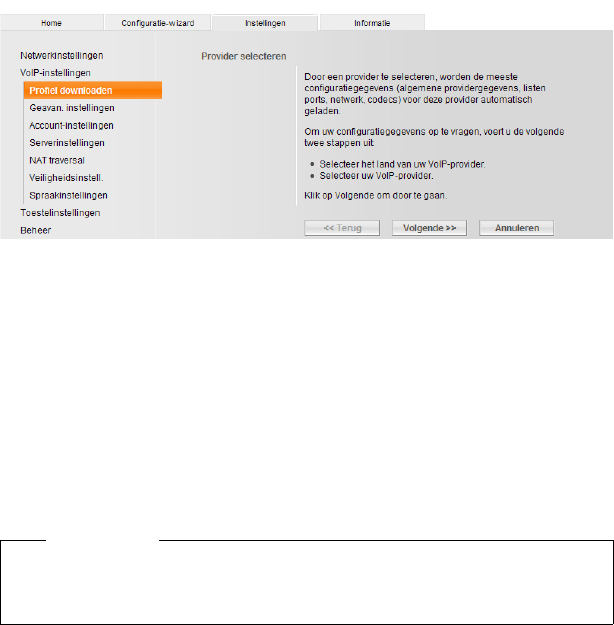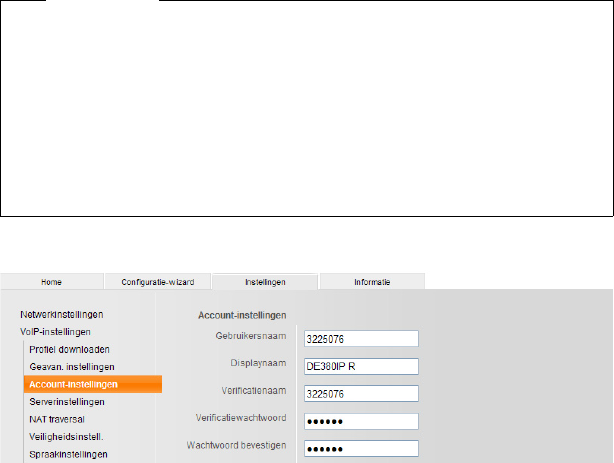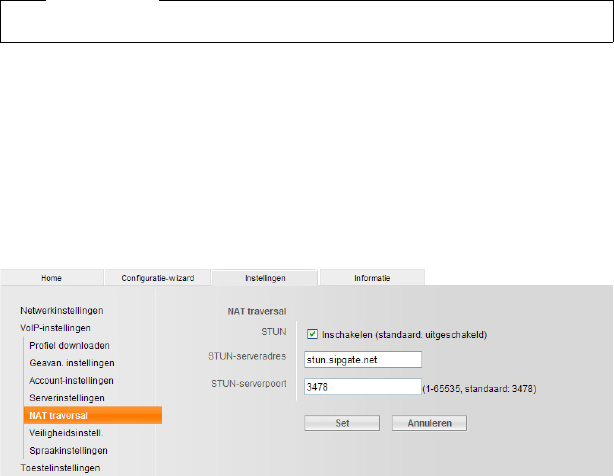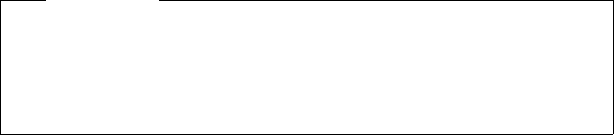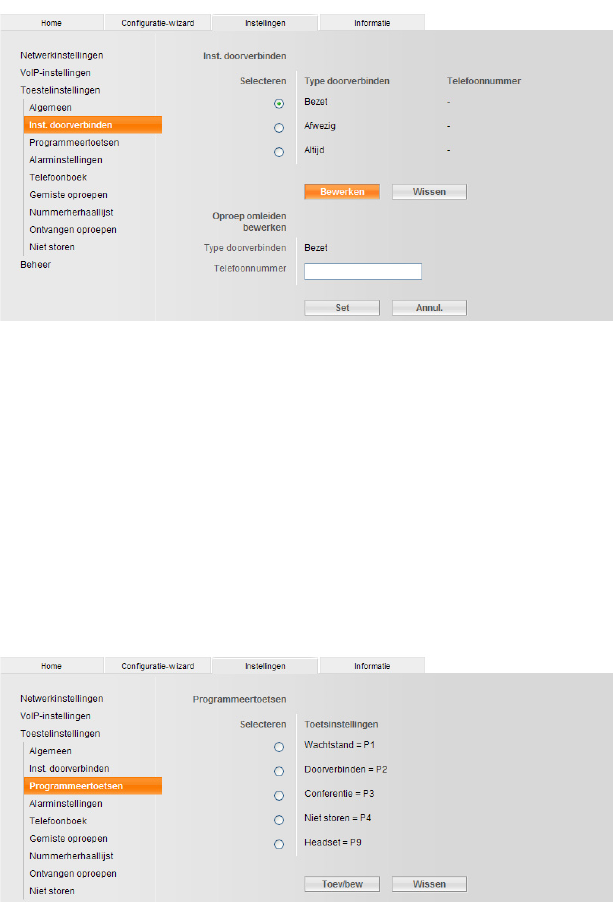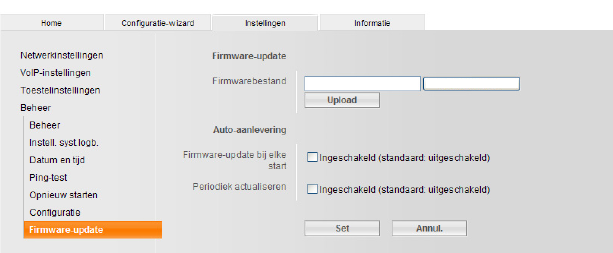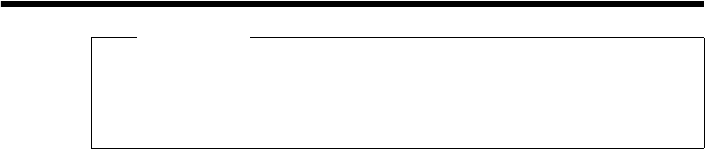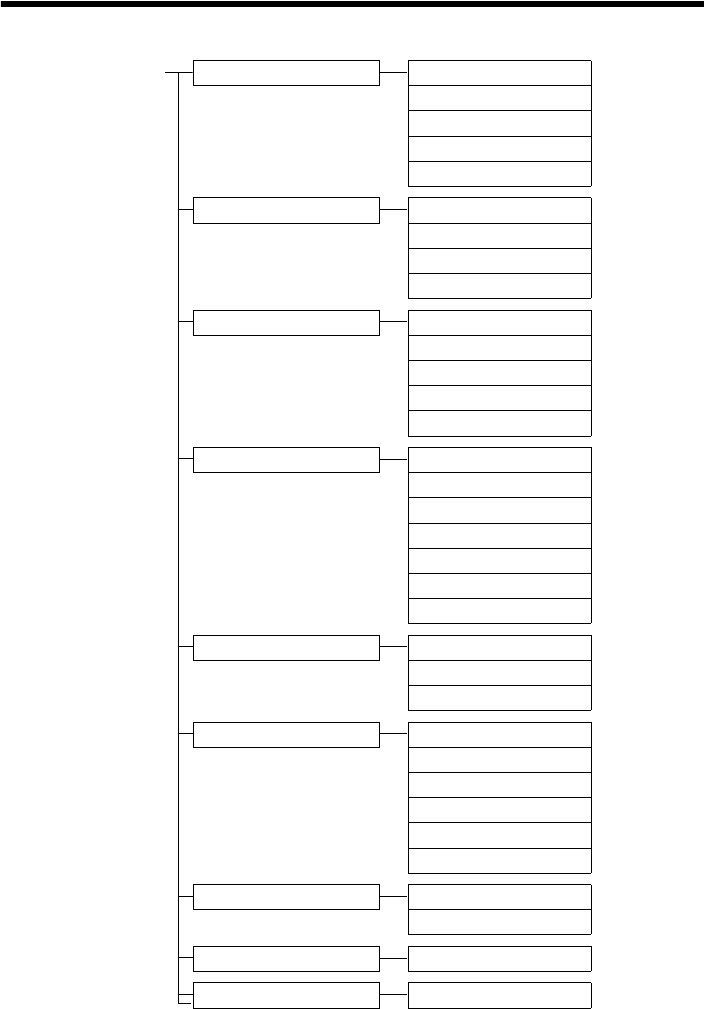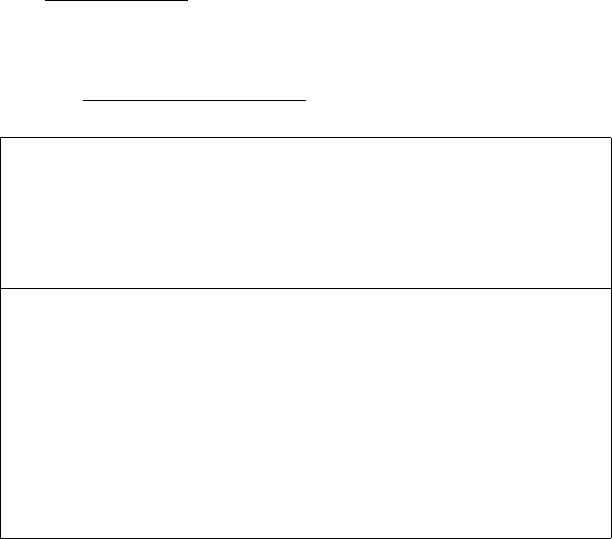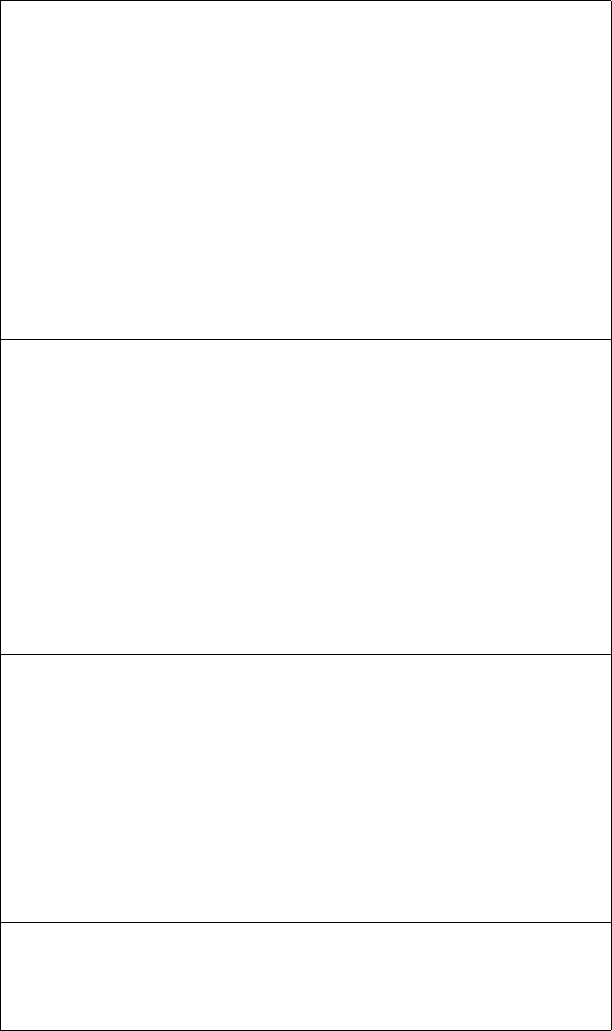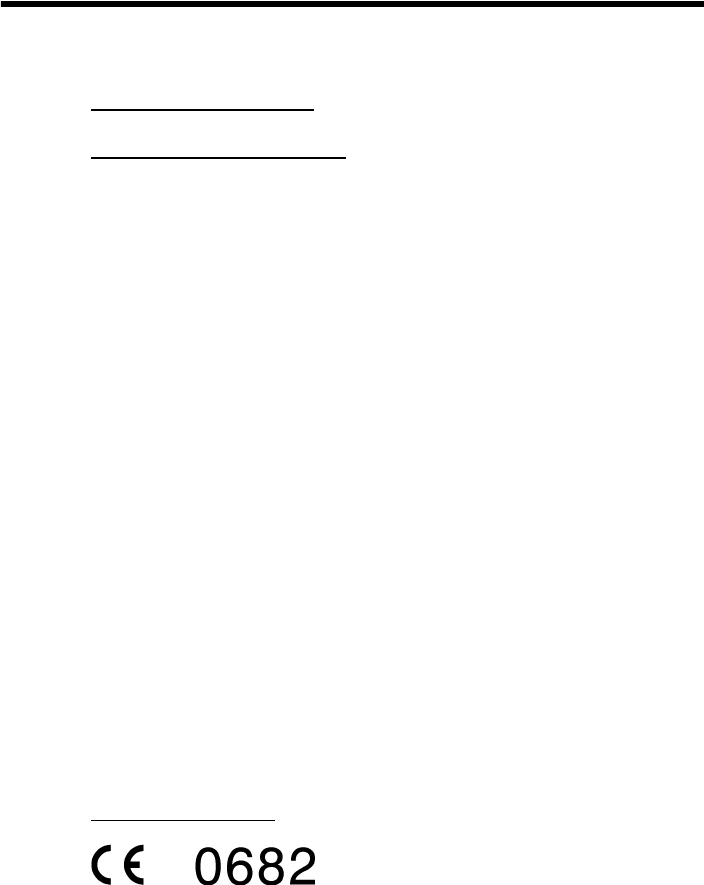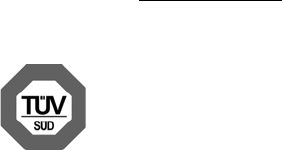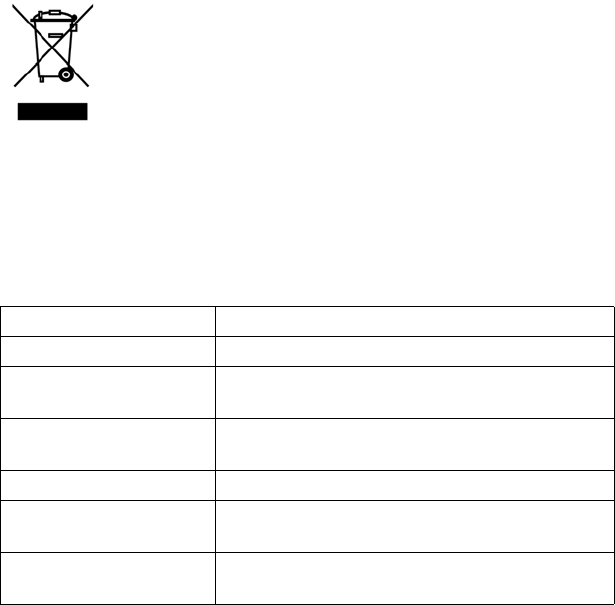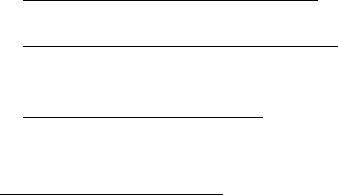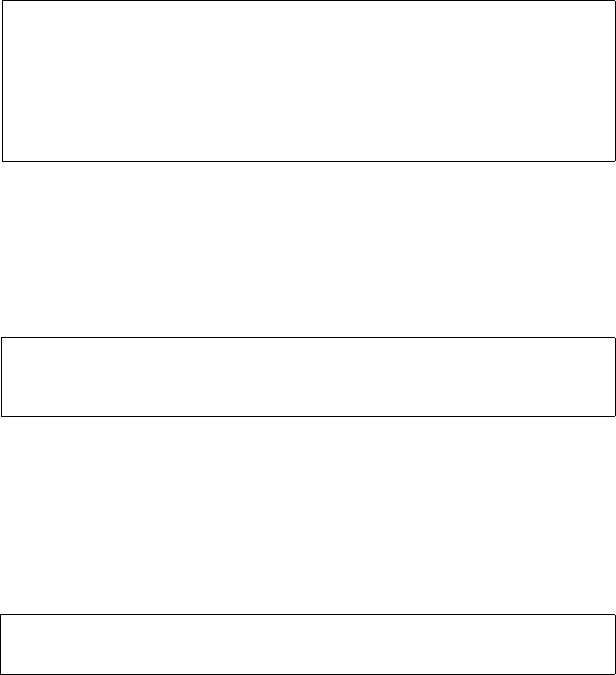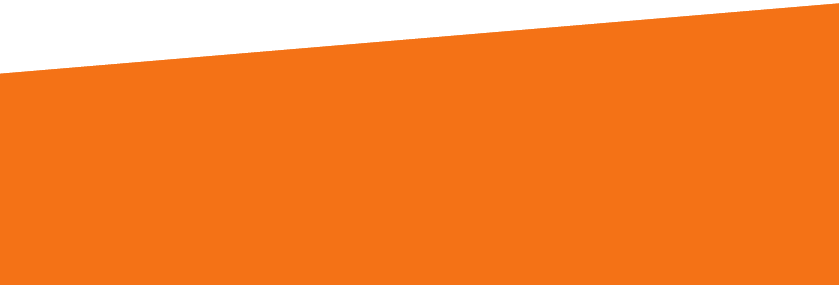90
Trefwoordenregister
M
Melodie voor oproepsignalen
telefooninstellingen
oproepsignalen
. . . . . . . . . . . . 50
Menu
navigatie
. . . . . . . . . . . . . . . . . . . . 17
overzicht
. . . . . . . . . . . . . . . . . . . . 57
Microfoon uitschakelen (mute)
. . . . . 22
Milieu
. . . . . . . . . . . . . . . . . . . . . . . 64
N
NAT
instellingen
. . . . . . . . . . . . . . . . . . 34
Netwerkmodus
. . . . . . . . . . . . . . . . . 12
Nummerherhaling
. . . . . . . . . . . 38, 42
O
Onderhoud van het toestel . . . . . . . . 59
Opnieuw starten
. . . . . . . . . . . . . 46, 56
Oproep doorschakelen
. . . . . . . . . . . 39
Oproep doorverbinden
. . . . . . . . . . . 23
Oproep omleiden
. . . . . . . . . . . . . . . 49
Oproepen afwijzen
. . . . . . . . . . . . . . 43
Oproepen beantwoorden
. . . . . . . . . 22
Oproepen weigeren
. . . . . . . . . . . . . 23
Outbound proxy-modus
. . . . . . . . . . 34
Outbound proxy-poort
. . . . . . . . . . . 34
P
PC met webconfigurator verbinden . . 24
Ping-test (webconfigurator)
. . . . . . . 46
PPPoE
. . . . . . . . . . . . . . . . . . 29, 55, 56
Primaire DNS-server
invoeren (webconfigurator)
. . . . . . 28
Problemen oplossen
. . . . . . . . . . . . . 59
internetverbinding
. . . . . . . . . . . . . 15
programmeerbare toetsen
. . . . . . . . 39
functietoetsen
. . . . . . . . . . . . . . . . 54
Providergegevens laden
. . . . . . . 14, 30
Proxy-adres
. . . . . . . . . . . . . . . . . . . 34
Proxy-poort
. . . . . . . . . . . . . . . . . . . 34
Proxy-server
. . . . . . . . . . . . . . . . . . . 56
Proxyserver
. . . . . . . . . . . . . . . . . . . 34
Q
QoS (kwaliteit van de service) . . . . . . 29
R
Refresh-tijd voor aanmelden . . . . . . . 33
Registrar-server-poort
. . . . . . . . . . . . 33
Router-/bridge-modus
. . . . . . . . . . . . 27
RTCP-poort
. . . . . . . . . . . . . . . . . . . .31
S
Serverinstellingen . . . . . . . . . . . . . . . 33
SIP-poort
. . . . . . . . . . . . . . . . . . . . . .31
Snelkiestoetsen
. . . . . . . . . . . . . . 21, 54
Spraakcodec
. . . . . . . . . . . . . . . . . . . 36
SRTP
. . . . . . . . . . . . . . . . . . . . . . . . .36
Standaard-gateway invoeren
. . . . 28, 56
Statisch IP-adres
. . . . . . . . . . . . . . 27, 55
STUN-serveradres
. . . . . . . . . . . . . . . 35
STUN-serverpoort
. . . . . . . . . . . . . . . 35
Subnetmasker instellen
. . . . . . . . 28, 55
Systeemlogboek (webconfigurator)
. . 45
T
Taal
melodie oproepsignaal
. . . . . . . . . . 38
spraakkwaliteit
. . . . . . . . . . . . . . . . 36
telefoon
. . . . . . . . . . . . . . . . . . . . . 49
webconfigurator
. . . . . . . . . . . . 11, 25
Technische gegevens
. . . . . . . . . . . . . 65
Telefoon
verbinden/aansluiten
. . . . . . . . . . . . .8
Telefoonbediening
menunavigatie
. . . . . . . . . . . . . . . . 17
Telefoonboek
nummer kiezen
. . . . . . . . . . . . . . . . 20
vermeldingen aanmaken en
beheren
. . . . . . . . . . . . . . . 41, 51
Telefoonfuncties
. . . . . . . . . . . . . . . . 22
Telefooninstellingen
. . . . . . . . . . . . . 38
algemeen
. . . . . . . . . . . . . . . . . 38, 49
automatische nummerherhaling
. . . 38
beantwoorde oproepen
. . . . . . . . . . 43
datum en tijd
. . . . . . . . . . . . . . . . . 49
geblokkeerde bellers
. . . . . . . . . . . . 52
gemiste oproepen
. . . . . . . . . . . . . . 42
netwerk
. . . . . . . . . . . . . . . . . . . . .55
nummerherhaling
. . . . . . . . . . . . . . 42
opnieuw starten
. . . . . . . . . . . . . . . 56
oproep doorschakelen
. . . . . . . . . . . 39
oproep omleiden
. . . . . . . . . . . . . . 49
oproepen afwijzen
. . . . . . . . . . . . . 43
oproepen weigeren
. . . . . . . . . . . . . 23
programmeerbare toetsen
. . . . . 39, 54
reset (fabrieksinstellingen)
. . . . . . . . 56
taal
. . . . . . . . . . . . . . . . . . . . . . . . 49
telefoonboek
. . . . . . . . . . . . . . . . . 41
telefoonboekvermeldingen
. . . . . . . 51